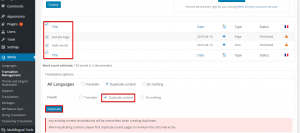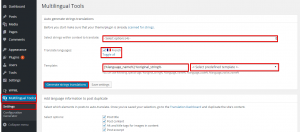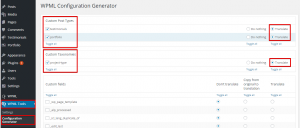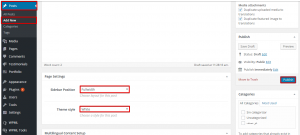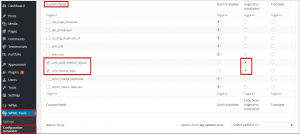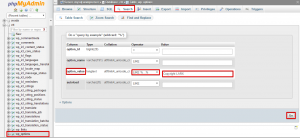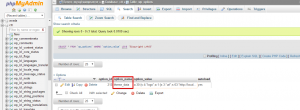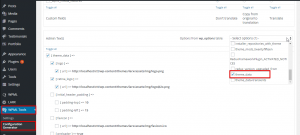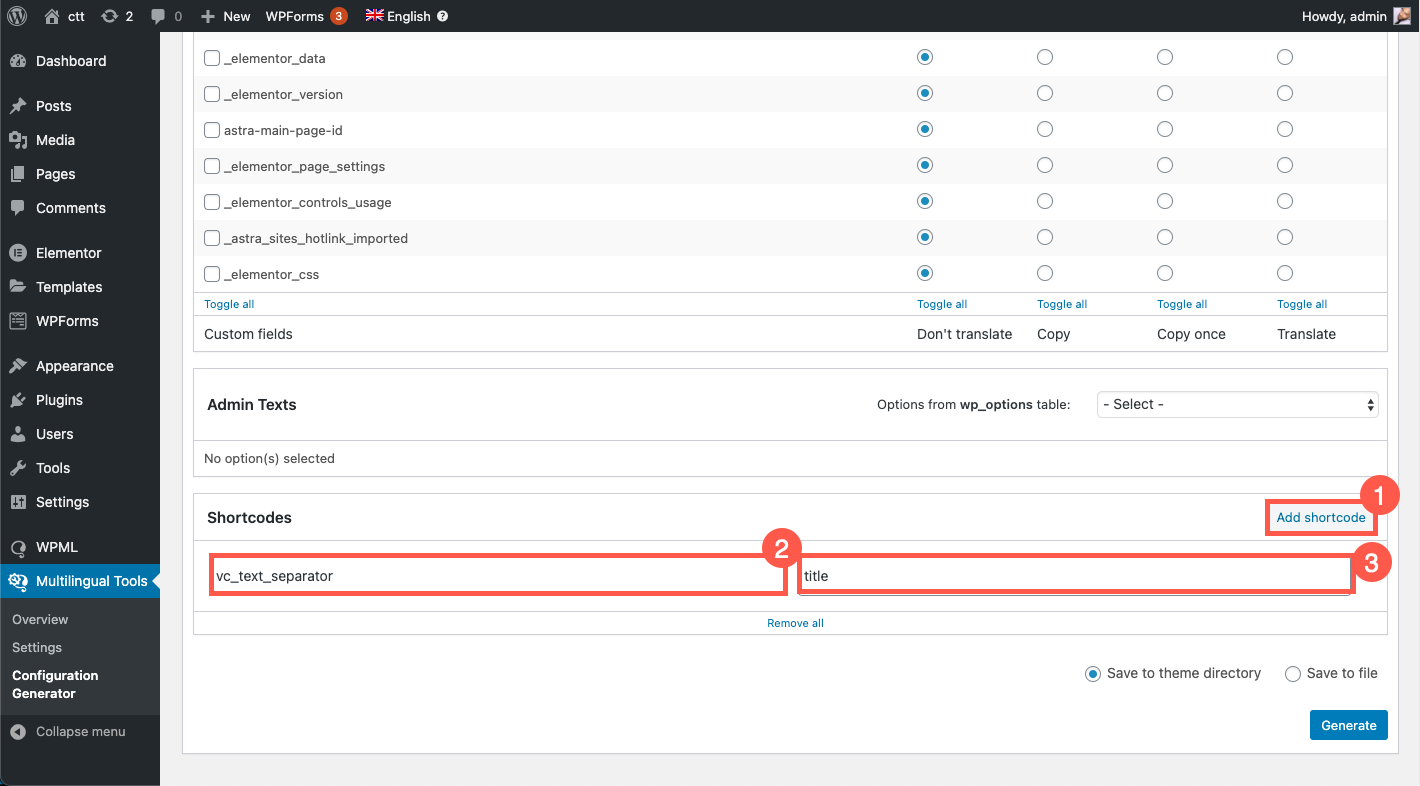ปลั๊กอินเครื่องมือหลายภาษาสามารถช่วยนักพัฒนาธีมและปลั๊กอินในการทดสอบความสามารถหลายภาษาของผลิตภัณฑ์ของตน โดยจะเพิ่มรหัสภาษาหรือประกาศที่กำหนดเองลงในเนื้อหาที่แปลโดยอัตโนมัติ ช่วยให้นักพัฒนาสามารถตรวจสอบสิ่งที่ทำงานได้อย่างถูกต้องและสิ่งใดที่ต้องแก้ไขจึงจะแปลได้
ด้วยเครื่องมือนี้คุณสามารถ:
- สร้างสตริงสำหรับการแปลโดยอัตโนมัติ
- เพิ่มข้อมูลภาษาในโพสต์ที่ซ้ำกัน
- สร้างไฟล์คอนฟิกูเรชัน WPML (wpml-config.xml)
- ลงทะเบียนวิดเจ็ต Elementor แบบกำหนดเองสำหรับการแปล
ผลลัพธ์สุดท้ายของการใช้ปลั๊กอิน Multilingual Tools แสดงอยู่ด้านล่าง:
| ภาษาอังกฤษ | ภาษาฝรั่งเศส |
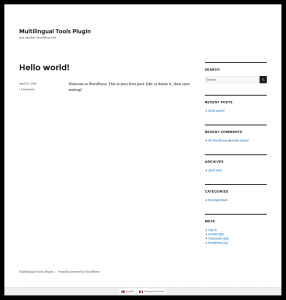 |
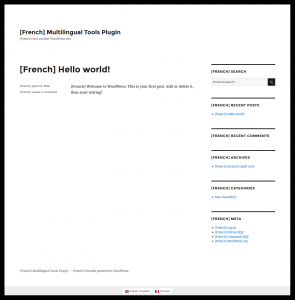 |
ฉันจะติดตั้งและใช้เครื่องมือหลายภาษาเพื่อสร้างการแปลอัตโนมัติได้อย่างไร
เครื่องมือนี้ฟรีและสามารถดาวน์โหลดได้จากหน้า GitHub ต่อไปนี้:
โปรดทราบว่าจำเป็นต้องมีปลั๊กอิน WPML CMS หลายภาษา , WPML การแปลสตริง และ WPML การจัดการคำแปล เพื่อให้เครื่องมือหลายภาษาทำงานได้
ปลั๊กอินเครื่องมือหลายภาษาจะสร้างการแปลโดยอัตโนมัติ (ต่อท้ายรหัสภาษาด้วยสตริงดั้งเดิม) สำหรับ:
- โพสต์ เพจ และประเภทที่กำหนดเอง
- ฟิลด์ที่กำหนดเอง
- แท็ก หมวดหมู่ และอนุกรมวิธานที่กำหนดเอง
- สตริงที่แปลได้ทั้งหมด
การสร้างการแปลอัตโนมัติสามารถทำได้โดยทำตามสามขั้นตอนเหล่านี้:
การตั้งค่า WPML พื้นฐาน
ในบทช่วยสอนนี้ เราจะเปิดใช้งานธีม “ยี่สิบหก” และติดตั้งและเปิดใช้งานปลั๊กอิน WPML CMS หลายภาษา , WPML การแปลสตริง , WPML การจัดการคำแปล และ Multilingual Tools
คู่มือการเริ่มต้นใช้งาน WPML จะช่วยคุณตั้ง WPML ได้ในเวลาเพียงไม่กี่นาที ตรวจสอบให้แน่ใจว่าได้เพิ่มภาษารองอย่างน้อยหนึ่งภาษา และตั้งค่าตัวสลับภาษา (ซึ่งเป็นวิธีที่ง่ายในการสลับระหว่างภาษา) ให้แสดงที่ส่วนท้ายในส่วนหน้า
หน้าภาพรวม ชุดเครื่องมือ หลายภาษา
คุณสามารถนำทางไปยังหน้าภาพรวมได้โดยไปที่ เครื่องมือ หลายภาษา → ภาพรวม ในหน้านี้ คุณสามารถดูไฟล์การกำหนดค่าภาษา WPML ระยะไกลที่โหลดพร้อมกับการกำหนดค่าการแปลสำหรับโพสต์ที่กำหนดเอง ฟิลด์ และการจัดหมวดหมู่
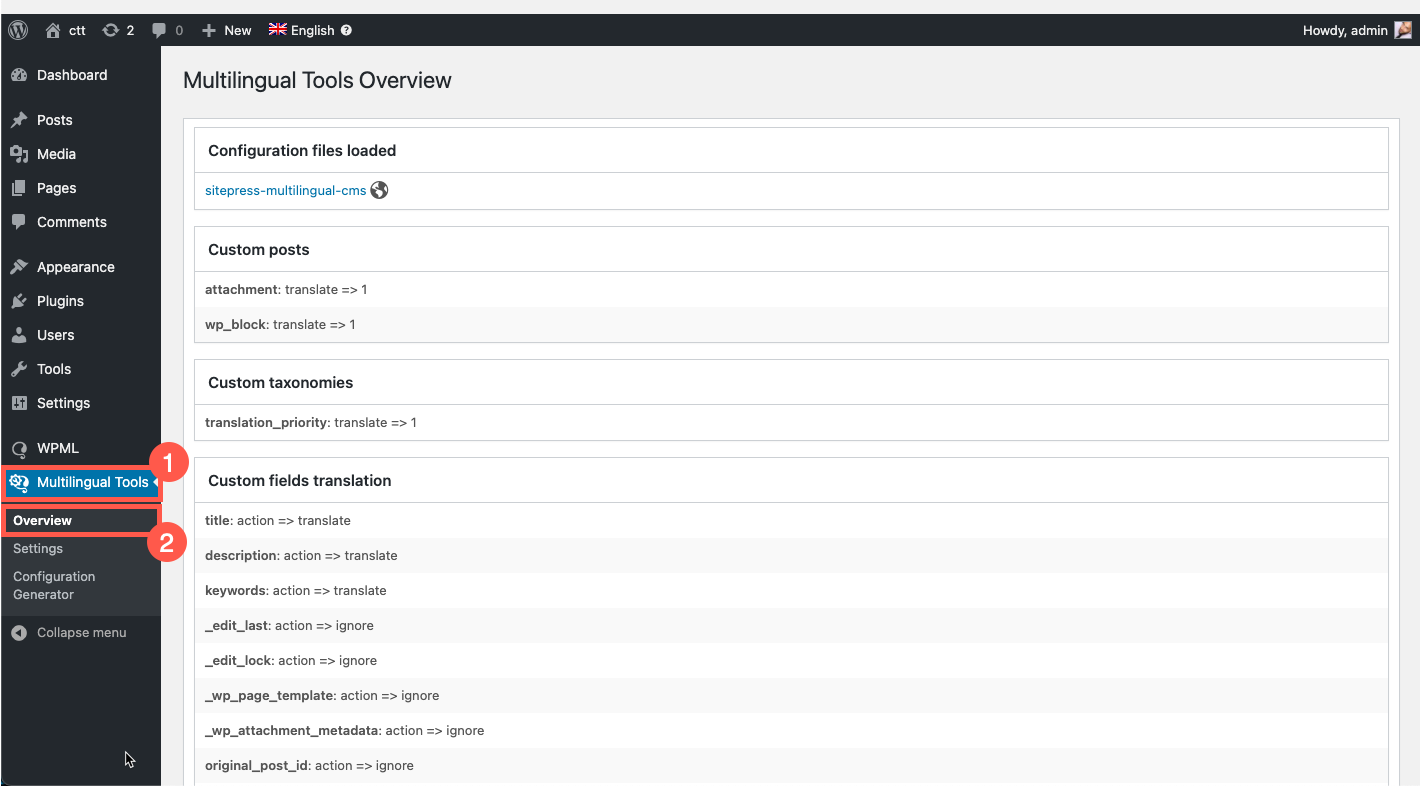
กำลังสแกนรหัสธีม/ปลั๊กอินของคุณเพื่อหาข้อความ
ธีมและปลั๊กอิน WordPress ทุกอันมีข้อความฮาร์ดโค้ดบางส่วน หากคุณปฏิบัติตามหลักเกณฑ์การเขียนโค้ด WordPress ข้อความทั้งหมดเหล่านี้จะถูกรวมไว้ในการโทร gettext ตามที่อธิบายไว้ใน คู่มือ WordPress i18n ถ้าไม่เช่นนั้นก็เป็นเวลาที่ดีในการแก้ไขปัญหานี้
- ไปที่ WPML → การแปลธีมและปลั๊กอิน
- เลือกตัว เลือกแปลธีมและปลั๊กอินโดยใช้ การแปลสตริง ของ WPML ในส่วนตัว เลือกการแปลเป็นภาษาท้องถิ่น
- เลื่อนไปที่ส่วน สตริงในส่วนธีม เลือกธีมที่คุณต้องการสแกนแล้วคลิกปุ่ม สแกนธีมที่เลือกสำหรับสตริง
- หากคุณกำลังทดสอบปลั๊กอิน ให้เลื่อนไปที่ส่วน สตริงในส่วนปลั๊กอิน เลือกปลั๊กอินที่คุณต้องการสแกนแล้วคลิกปุ่ม สแกนปลั๊กอินที่เลือกสำหรับสตริง
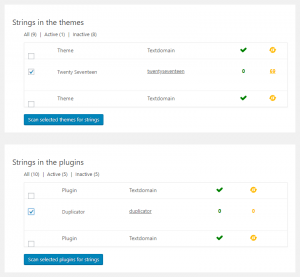
ตอนนี้ WPML สามารถแปลสตริงทั้งหมดที่อยู่ในการโทร Gettext และยังมีการแปลสำหรับข้อความหลัก WordPress อีกด้วย
ทำซ้ำเนื้อหาอัตโนมัติสำหรับภาษาอื่น
ตอนนี้เราได้สแกนสตริงทั้งหมดแล้ว เราสามารถสร้างคำแปลสำหรับไซต์ได้ โปรดจำไว้ว่าปลั๊กอินเครื่องมือหลายภาษาจะแปลเฉพาะเนื้อหาตัวอย่างที่คุณสร้างขึ้นเท่านั้น หากธีมหรือปลั๊กอินของคุณต้องการเนื้อหาทดสอบ คุณควรเติมเนื้อหานั้นก่อน
- ไปที่ เครื่องมือหลายภาษา → การตั้งค่า
- จากส่วน เพิ่มข้อมูลภาษาในการโพสต์ที่ซ้ำกัน ให้เลือกองค์ประกอบในโพสต์ที่จะแปลอัตโนมัติ
- เลือกเทมเพลตของข้อความที่แปลอัตโนมัติจากเมนูแบบเลื่อนลง เช่น ([ %language_name% ] %original_string% ) สิ่งนี้จะเพิ่มชื่อภาษา รหัส หรือสตริงที่จัดรูปแบบแบบกำหนดเองต่อท้ายคำแปลของคุณ”
- คลิกที่ปุ่ม บันทึก
- นำทางไปยัง WPML → การจัดการคำแปล
- บน แท็บแดชบอร์ดการแปล ให้เลื่อนลงและเลือกหน้าและโพสต์ที่คุณต้องการตั้งค่าให้แปลได้
- จาก ส่วนตัวเลือกการแปล ให้เลือกตัวเลือก ทำซ้ำเนื้อหา และคลิกที่ปุ่ม ทำซ้ำ
- กลับไปที่ เครื่องมือหลายภาษา → การตั้งค่า
- เลือกสตริงภายในบริบทเฉพาะเพื่อแปลจากเมนูแบบเลื่อนลง
- เลือกภาษาการแปล
- เลือกเทมเพลตการแปลจากเมนูแบบเลื่อนลง
- คลิกที่ สร้างการแปลสตริง
ตอนนี้คุณสามารถตรวจสอบส่วนหน้าของเว็บไซต์ของคุณและดูผลลัพธ์ได้ ในตัวอย่างของเรา เราได้เลือกธีมยี่สิบหกที่เป็นค่าเริ่มต้น คุณจะเห็นว่าเนื้อหาทั้งหมดของไซต์ได้รับการแปลอย่างสมบูรณ์แบบเมื่อเราดูเนื้อหาภาษาฝรั่งเศส
หวังว่าการแปลธีม/ปลั๊กอินของคุณจะเสร็จสมบูรณ์เช่นกัน หากไม่เป็นเช่นนั้น โปรดดู คู่มือ WordPress i18n เพื่อเรียนรู้วิธีการบรรลุเป้าหมายนี้
โปรดจำไว้ว่า วัตถุประสงค์ของปลั๊กอิน Multilingual Tools คือการแสดงให้คุณเห็นอย่างรวดเร็วว่าสิ่งใดที่ต้องดำเนินการ โดยแสดงสิ่งที่สามารถแปลได้ (และสิ่งใดที่แปลไม่ได้) ที่ส่วนหน้า และช่วยให้คุณทดสอบอีกครั้งหลังจากที่คุณได้ทำการเปลี่ยนแปลงโค้ดของคุณแล้ว เครื่องมือนี้ไม่สามารถแก้ไขโค้ดและแก้ไขปัญหาความเข้ากันได้ได้โดยอัตโนมัติ
ฉันจะสร้างไฟล์การกำหนดค่าภาษาโดยใช้เครื่องมือหลายภาษาได้อย่างไร
WPML สามารถอ่านไฟล์การกำหนดค่าที่ชี้ให้เห็นสตริงที่ต้องการการแปล และบันทึกตัวเลือกการแปลที่ต้องการสำหรับธีมและปลั๊กอิน ไฟล์ชื่อ wpml-config.xml และอยู่ในโฟลเดอร์รูทของปลั๊กอินหรือธีม อ่านเพิ่มเติมเกี่ยวกับวิธีการทำงาน ของไฟล์การกำหนดค่าภาษา
หากต้องการสร้างไฟล์คอนฟิกูเรชันภาษาของธีม/ปลั๊กอิน ให้ทำตามขั้นตอนเหล่านี้:
ไปที่หน้าจอ เครื่องมือหลายภาษา → การสร้างการกำหนดค่า คุณจะพบห้าส่วน:
- ประเภท โพสต์ ที่กำหนดเอง (CPT)
- การจัดหมวดหมู่ที่กำหนดเอง (CTs)
- ฟิลด์ที่กำหนดเอง
- ข้อความของผู้ดูแลระบบ
- รหัสย่อ
แต่ละส่วนจะให้คุณกำหนดว่าจะแปลหรือไม่ โปรดทราบว่าสำหรับตัวอย่างนี้ เราเปิดใช้งานธีม Larx เนื่องจากมี CPT, CT, ฟิลด์ที่กำหนดเอง, ข้อความผู้ดูแลระบบ และรหัสย่อ
- ในส่วน CPT ให้เลือกโพสต์ที่กำหนดเองที่คุณต้องการตั้งค่าสำหรับการแปล และเลือกตัวเลือกการแปล ในกรณีของเรา สิ่งเหล่านี้คือ “คำรับรอง” และ “ผลงาน”
- ในส่วน CT ให้เลือก CT ที่คุณต้องการตั้งค่าสำหรับการแปล และเลือกตัวเลือกการแปล ในกรณีของเรา มันคือ “ประเภทโครงการ”
- ฟิลด์ที่กำหนดเองได้รับการตั้งค่าสำหรับการแปลในลักษณะที่แตกต่างกัน เนื่องจากฟิลด์ที่กำหนดเองสามารถพบได้ในโพสต์ เพจ หรือโพสต์ที่กำหนดเองของธีม คุณจะต้องสร้างโพสต์ทดสอบ เพิ่มค่าลงในฟิลด์ที่กำหนดเอง และเผยแพร่
ตามตัวอย่าง เราจะสร้างโพสต์ปกติและตั้งค่าฟิลด์ที่กำหนดเอง ในกรณีของเราคือ “ตำแหน่งแถบด้านข้าง” และ “สไตล์ของธีม” จากนั้นคลิกที่ปุ่ม เผยแพร่
- ไปที่ เครื่องมือหลายภาษา → เครื่องมือสร้างการกำหนดค่า เพื่อค้นหาฟิลด์ที่กำหนดเอง (_cmb_post_sidebar_layout) และ (_cmb_theme_style) ที่ลงทะเบียนไว้ เลือกและตั้งค่าให้คัดลอก เนื่องจากเป็นการตั้งค่าเค้าโครงและไม่จำเป็นต้องแปลจริง หากไฟล์แบบกำหนดเองเป็นอินพุตของผู้ใช้และต้องมีการแปล ให้ตั้งค่าเป็นแปล
โปรดทราบว่าสำหรับฟิลด์ที่กำหนดเองที่ต้องมีการแปล (CT ที่กำหนดให้ผู้ใช้พิมพ์สตริง) คุณจะต้องเลือกตัวเลือกการแปล
- หากต้องการตั้งค่าข้อความผู้ดูแลระบบสำหรับการแปล เราจำเป็นต้องใช้ชื่อตัวเลือกจากฐานข้อมูล ทำตามขั้นตอนเหล่านี้:
- ไปที่หน้าที่บันทึกข้อความของผู้ดูแลระบบ ในกรณีของเรา เราจะไปที่แท็บ การตั้งค่า Larx → ส่วนท้าย
- คัดลอกข้อความส่วนท้าย
- เปิด phpMyAdmin หรือ Adminer จากนั้นเลือกตาราง wp_options และค้นหาข้อความดังที่แสดงด้านล่าง
- ตอนนี้เรามีชื่อตัวเลือกธีมจากฐานข้อมูลแล้ว
- กลับไปที่ เครื่องมือหลายภาษา แล้วเลือกตัวเลือกธีมจากเมนูแบบเลื่อนลง
- คุณจะต้องตัดสินใจว่าจะต้องแปลตัวเลือกใด สำหรับธีมในตัวอย่างนี้ เราตั้งค่าโลโก้และข้อความส่วนท้ายที่จะแปล
- เลื่อนลงและเลือก บันทึกลงในไดเร็กทอรีธีม เพื่อวางไฟล์การกำหนดค่าภาษาในโฟลเดอร์ธีมโดยอัตโนมัติหรือเลือก บันทึกลงในไฟล์ เพื่อดาวน์โหลดไฟล์ จากนั้นคลิกที่ปุ่ม สร้าง
- ในการแปลข้อความที่ล้อมรอบด้วยรหัสย่อ คุณต้องเพิ่มแท็กรหัสย่อและแอตทริบิวต์ใต้ส่วน รหัสย่อ ในหน้า เครื่องมือสร้างการกำหนดค่า ซึ่งช่วยให้ WPML สามารถแสดงข้อความที่ผู้ใช้ต้องการแปลบนหน้าตัวแก้ไขการแปลเท่านั้น ไม่ใช่รหัสย่อทั้งหมดพร้อมกับข้อความ ตรวจสอบคู่มือไฟล์การกำหนดค่าภาษาของเราเพื่อทราบข้อมูลเพิ่มเติมเกี่ยวกับ การกำหนดรหัสย่อในไฟล์การกำหนดค่าภาษาของ WPML
หากต้องการเพิ่มรหัสย่อ เพียงคลิกปุ่ม เพิ่มรหัสย่อ จากนั้นพิมพ์แท็กรหัสย่อและแอตทริบิวต์
ฉันจะลงทะเบียนวิดเจ็ต Elementor แบบกำหนดเองสำหรับการแปลโดยใช้เครื่องมือหลายภาษาได้อย่างไร
ปลั๊กอินเครื่องมือหลายภาษาประกอบด้วย WPML – Config Generator สำหรับ Elementor เมื่อคุณเพิ่มวิดเจ็ต Elementor แบบกำหนดเองที่คุณต้องการลงทะเบียนสำหรับการแปลลงในเพจ เครื่องมือจะสร้างโค้ด XML เริ่มต้นสำหรับวิดเจ็ตเหล่านั้น
เรียนรู้เพิ่มเติมในหน้าเกี่ยวกับ การลงทะเบียนวิดเจ็ต Elementor ที่กำหนดเองสำหรับการแปลโดยใช้ปลั๊กอินเครื่องมือหลายภาษา
บทสรุป
ปลั๊กอินเครื่องมือหลายภาษาสามารถช่วยให้คุณสร้างการแปลโดยอัตโนมัติโดยการต่อท้ายรหัสภาษาเข้ากับสตริงดั้งเดิมของธีม/ปลั๊กอินของคุณ ดังนั้นคุณจึงสามารถทดสอบความสามารถหลายภาษาของธีม/ปลั๊กอินของคุณได้ นอกจากนี้ยังช่วยให้คุณสร้างไฟล์การกำหนดค่าภาษา WPML ได้ภายในไม่กี่นาที